ホームページ >コンピューターのチュートリアル >コンピュータ知識 >win11一部ソフトの文字化け問題を解決する方法と詳細な解析
win11一部ソフトの文字化け問題を解決する方法と詳細な解析
- PHPz転載
- 2024-01-30 15:54:241969ブラウズ
php エディター Banana は、Win11 の一部のソフトウェアの文字化けの問題を解決する方法の詳細な分析を提供します。 Microsoft の最新オペレーティング システムである Win11 は、より優れたエクスペリエンスと機能をユーザーに提供しますが、一部のユーザーは Win11 を使用すると、一部のソフトウェアで文字化けの問題に遭遇する場合があります。この場合、ソフトウェアの通常の使用に影響を与えるだけでなく、ユーザーにも不便をもたらします。次に、一部の Win11 ソフトウェアで発生する文字化けの問題を詳細に分析し、ユーザーがこの問題を解決できるように対応する解決策を提供します。
一部の win11 ソフトウェアにおける文字化けコード問題の分析
1. 左下隅のタスクバーにある検索ボックスをクリックし、「コントロール パネル」と入力して開きます。
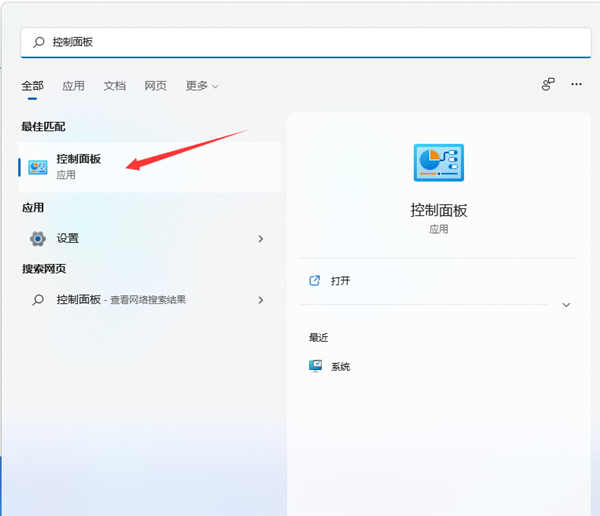
#2. 新しいウィンドウ インターフェイスに入ったら、時計と地域のオプションをクリックします。
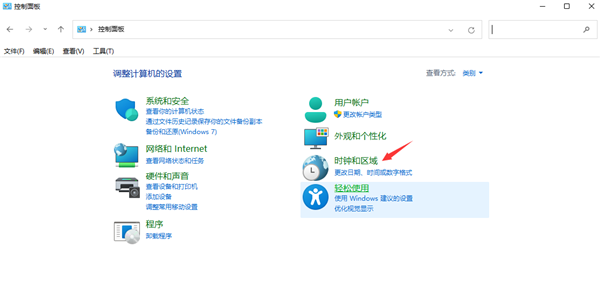
3. 次に、その領域をクリックします。

#4. 開いたウィンドウ インターフェイスで、上部の [管理] タブに切り替え、下部の [システムの地域設定の変更] をクリックします。
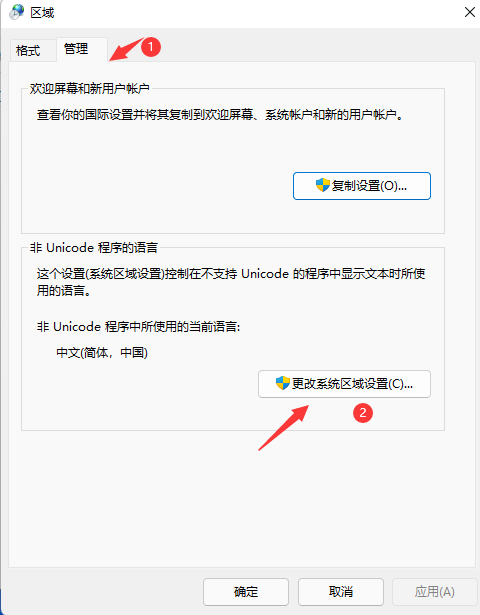
#5. 次に、ウィンドウ内のベータ版の小さなボックスのチェックを外し、最後にコンピューターを再起動して問題を解決します。
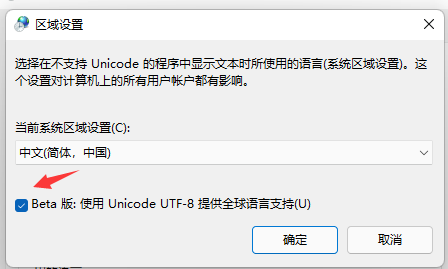
以上がwin11一部ソフトの文字化け問題を解決する方法と詳細な解析の詳細内容です。詳細については、PHP 中国語 Web サイトの他の関連記事を参照してください。
声明:
この記事はrjzxw.comで複製されています。侵害がある場合は、admin@php.cn までご連絡ください。

